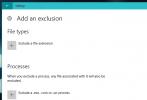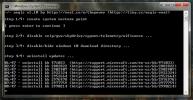Come modificare il colore di selezione del trascinamento su Windows 10
Quando selezioni elementi su Windows 10, che si tratti di elementi sul desktop o di cartelle e file all'interno di Esplora file, la selezione viene evidenziata con una casella blu traslucida. È stato quel colore per le precedenti versioni di Windows ma se non ti piace il blu, puoi cambiare il colore di selezione del trascinamento con una modifica del registro.

Cambia colore selezione selezione
Per modificare il colore della selezione di trascinamento avrai bisogno dei diritti di amministratore. È anche una buona idea eseguire il backup delle chiavi del Registro di sistema che modificherai anche se ti forniremo il valore predefinito che puoi utilizzare per riportare il colore di selezione al suo colore predefinito.
Utilizzare la scorciatoia da tastiera Win + R per aprire la casella Esegui. Nella casella Esegui, digitare "regedit" per aprire l'editor del registro.
Nell'editor del registro, vai al seguente percorso. Qui dovrai modificare il valore di due valori.
HKEY_CURRENT_USER \ Pannello di controllo \ Colori
Prima di modificare le chiavi, tuttavia, è necessario decidere quale colore si desidera utilizzare per la casella di selezione e quindi è necessario trovare il valore RGB per quel colore. Puoi utilizzare Google per trovare una ruota dei colori che ti darà sia RGB che Valori esadecimali per il tuo colore preferito.
I valori RGB sono tre diversi valori che corrispondono ai valori rosso, verde e blu che compongono il colore. Quando li inserisci, dovrai separarli con uno spazio.
Una volta ottenuto il colore, cerca il valore HotTrackingColor e inserisci il valore RGB per il colore selezionato.
Esempio
255 102 102
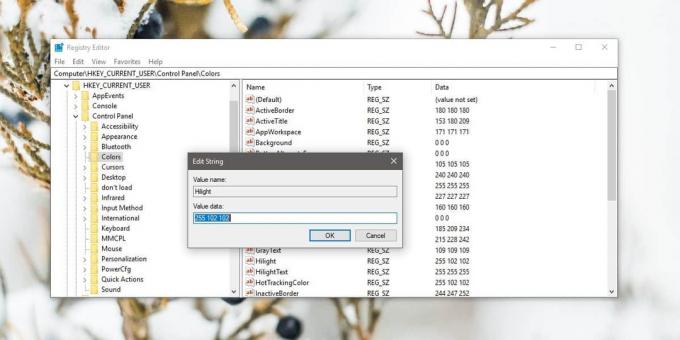
Quindi, cerca il valore Hilight e inserisci lo stesso valore RGB inserito per quello precedente. Al termine, è necessario riavviare il sistema. Riavvio di Explorer non farà il trucco qui. È necessario riavviare il sistema per rendere effettive le modifiche.
Il nuovo colore di selezione apparirà facendo clic e trascinando gli elementi o su un'area vuota del desktop o in Esplora file. Questa modifica influirà anche su altre aree più sottili su Windows. Non posso darti un elenco conclusivo di tutte le aree che avrà un impatto, ma mi è sembrato di cambiare il colore di selezione dell'URL all'interno di Chrome quando l'ho selezionato.
Per ripristinare il colore al suo valore predefinito, immettere i seguenti valori RGB in entrambi i valori modificati e riavviare il sistema dopo aver eseguito la modifica.
0 120 215
Ricerca
Messaggi Recenti
Come escludere un file, una cartella o un processo da Windows Defender in Windows 10
Windows Defender è la protezione antivirus integrata fornita da Win...
Blocca e disinstalla tutti gli aggiornamenti che impongono l'aggiornamento a Windows 10
Microsoft ha inviato Windows 10 alla sua attuale base di utenti da ...
Rendi Cortana cerca app in Windows 10
Sono passate circa due settimane da quando Windows 10 è stato lanci...